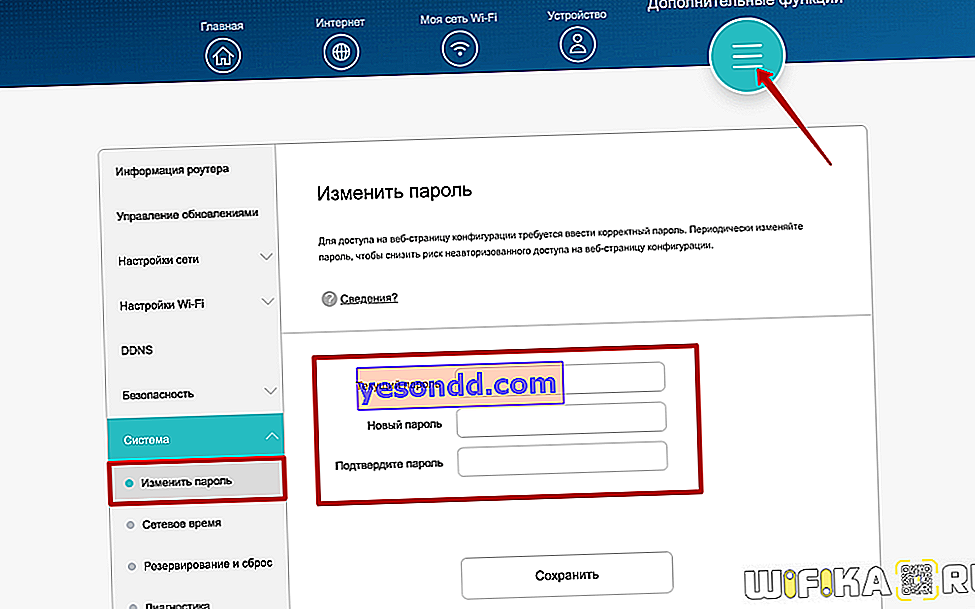В одному з коментарів читач запитав - «як дізнатися пароль від USB модему
4G або wifi роутера Huawei? » Подібних повідомлень багато, але чесно кажучи, я не зовсім розумію, що ви маєте на увазі - пароль для підключення до wifi мережі або від входу в особистий кабінет. Спробую відповісти відразу на обидва ці варіанти. Розберемося, як знайти ключ авторизації в системі адміністрування Хуавей, а також як змінити забутий пароль від бездротової мережі вай-фай.
Як дізнатися пароль від WiFi мережі на модемі Huawei?
Отже, у вас є мобільний 4G модем від Huawei або wifi роутер, який ви використовуєте для роздачі по бездротовій мережі мобільного інтернету на інші пристрої. Але не знаєте, який пароль необхідно використовувати, щоб до нього підключитися. В цьому випадку допоможе наклейка, яка розташована на корпусі під схемної кришкою, що закриває слот для SIM-карти.

Тут вказано ім'я бездротової мережі і пароль для підключення. Однак потрібно розуміти, що ці дані використовуються тільки при первинній налаштуванні. Якщо ви раніше вже вносили зміни в параметри WiFi і забули їх, то шукати актуальний ключ авторизації потрібно на комп'ютері або в смартфоні. Про те, як це зробити, детально розказано в інших статтях на нашому сайті.
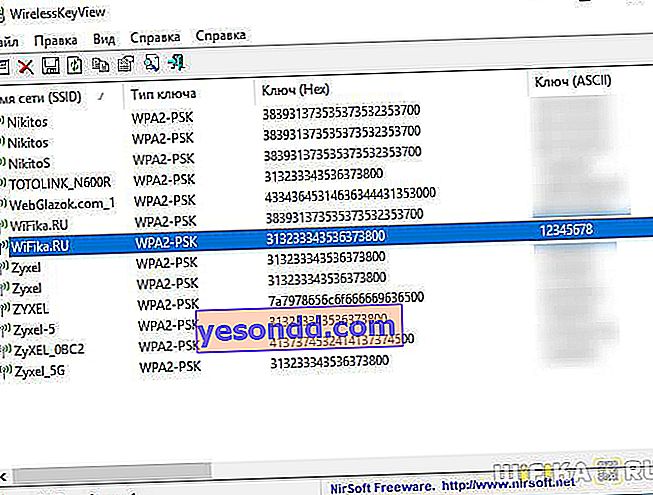
Де подивитися пароль на маршрутизатор Huawei?
Назва wifi мережі від роутера Huawei за замовчуванням вказано на етикетці, яка приклеєна на корпусі. При цьому ніякого пароля для підключення до неї немає - він задається при першому налаштуванні в панелі управління. Ось так вона виглядає на маршрутизаторі Huawei WS5200.

Тому якщо ви не можете підключитися до сигналу від маршрутизатора Хуавей, шукати його потрібно в збережених даних на телефоні, комп'ютері або в самій адмінки.
Cброс забутого пароля на роутері і модемі Хуавей
Якщо ж ви остаточно забули пароль від мережі модема / роутера Хуавей і знайти його не виходить, то доведеться скористатися функцією скидання налаштувань до заводської конфігурації. І тоді можна буде використовувати дані з тієї самої наклейки.

Надалі в розділі меню «Основні настройки Wi-Fi» можна буде поміняти назву мережі і пароль на свої
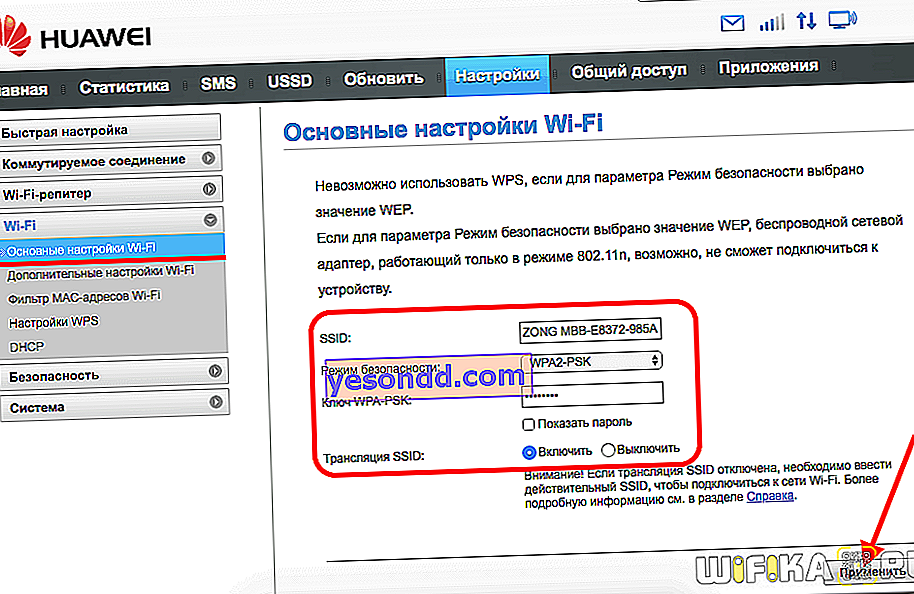
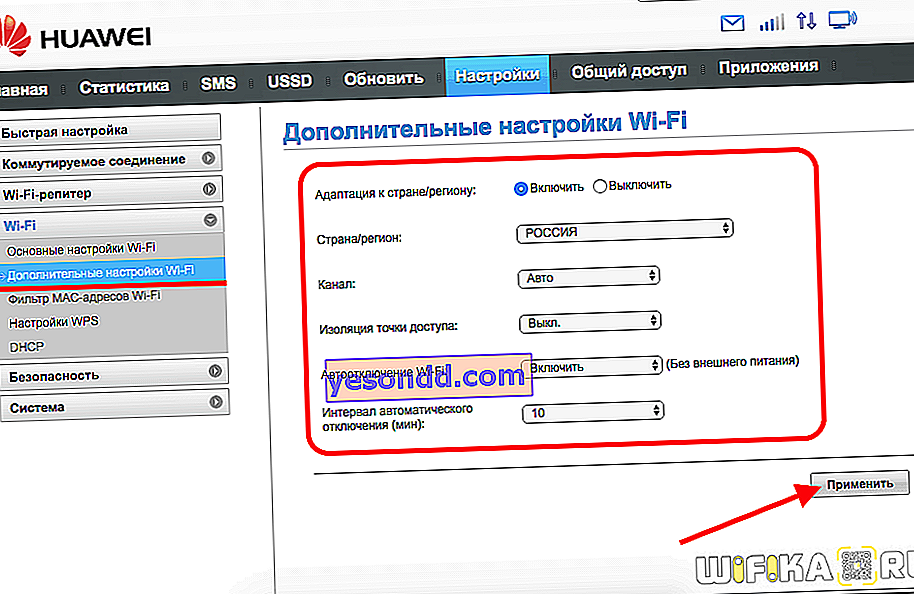
Зовнішнє оформлення сучасної панелі адміністратора роутерів Huawei трохи відрізняється, але суть не змінюється. Після скидання пароля від wi-fi кнопкою «Ресет» на корпусі

ми задаємо новий в покроковому майстра
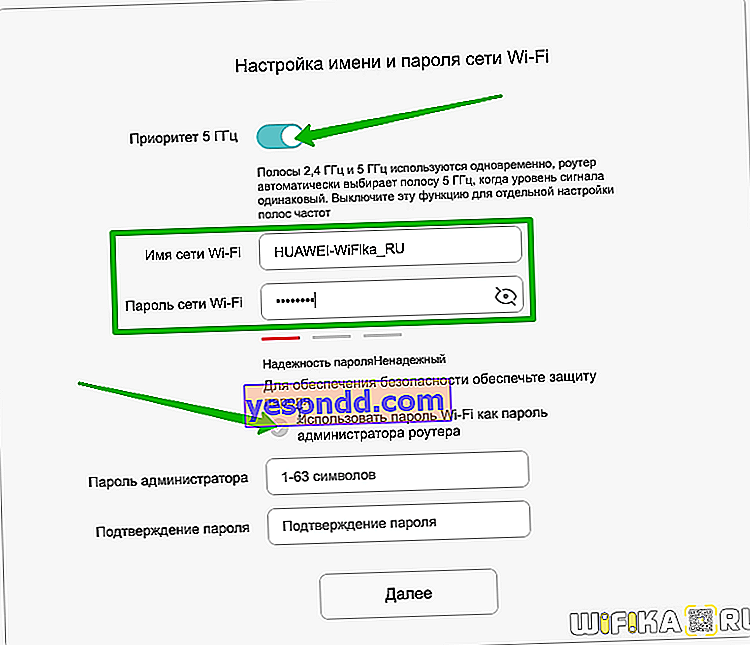
Щоб його потім змінити треба знайти настройки бездротової мережі в меню «Додаткові функції»
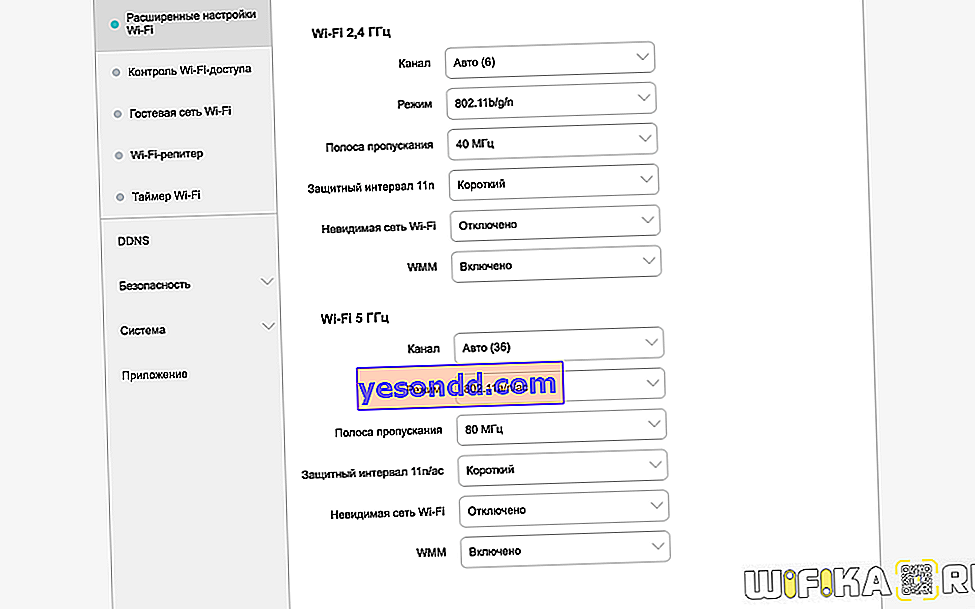
Забув admin пароль від входу в панель управління модемом Huawei - як поміняти?
Що робити, якщо загублено пароль від входу в особистий кабінет Huawei? Для початку спробуйте використовувати комбінацію «admin / admin», «admin / 1234» або «admin / password», які найчастіше встановлюються автоматично для подібних моделей мобільних роутерів або 4G модемів. Або погуглити в інтернеті конкретно по вашій модифікації - вони можуть відрізнятися. Якщо ж ні одна стандартна комбінація не підходить, то доведеться знову ж скористатися поверненням первинних налаштувань.
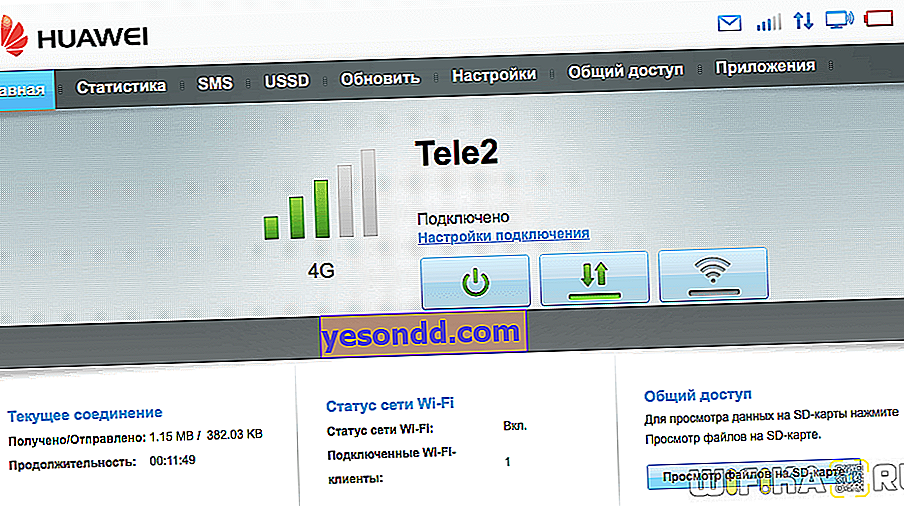
Далі під час наступного з'єднання модем автоматично попросить поміняти пароль адміністратора - на цей раз не забудьте його записати.
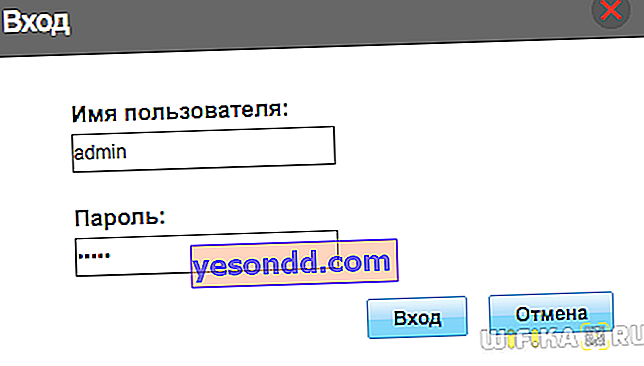
Як змінити пароль адміністратора на роутері Huawei?
Відносно зміни пароля на wifi роутера Huawei описаний вище спосіб не підійде, так як він встановлюється ще при першому підключенні пристрою до інтернету. Для зміни значення ключа входу в веб-інтерфейс 192.168.3.1 необхідно або шукати його в збережених даних браузера. Або скидати настройки і призначати новий.
Для зміни існуючого пароля admin-доступу, якщо ви його не забули, необхідно зайти в розділ «Додаткові функції - Система - Змінити пароль»